Scénario
Une société d'aventures en plein air qui propose diverses expériences de randonnée souhaite vendre des forfaits de randonnée réservables sur son site web. Les randonnées sont disponibles à différents créneaux horaires et à différents jours. Les clients ont également la possibilité d'inclure un déjeuner ou une nuitée lors de l'achat d'un billet.
Lorsqu'un participant achète un billet, les étapes suivantes doivent être respectées :
- L'acheteur doit choisir un forfait qui déterminera le coût du billet.
- L'acheteur doit ensuite sélectionner le créneau et la date auxquels il souhaite assister.
- Au moment du paiement, l'acheteur doit indiquer son nom, son adresse électronique, la taille de son t-shirt, ses allergies, son numéro médical, ses préférences alimentaires et ses coordonnées en cas d'urgence.
- Les billets doivent être envoyés au(x) participant(s) individuel(s)
Voici un exemple d'un tel événement : Aventure en plein air
Ce document d'aide suppose que vous avez déjà FooEvents et WooCommerce installé sur un WordPress et avoir une compréhension de base du fonctionnement de FooEvents. Si vous ne connaissez pas encore FooEvents, nous vous conseillons de lire notre Pour commencer pour vous aider à démarrer.
Produits utilisés
- FooEvents pour WooCommerce
- FooEvents Plugin de réservation
- FooEvents Custom Attendee Fields plugin (plugin de champs de participants personnalisés)
Mise en place
Créer un événement #
Aller à Produits > Ajouter un produit dans le menu principal et remplissez les champs standard du produit tels que le titre, le corps, la description, les balises, les catégories, l'image vedette et la galerie, le cas échéant.
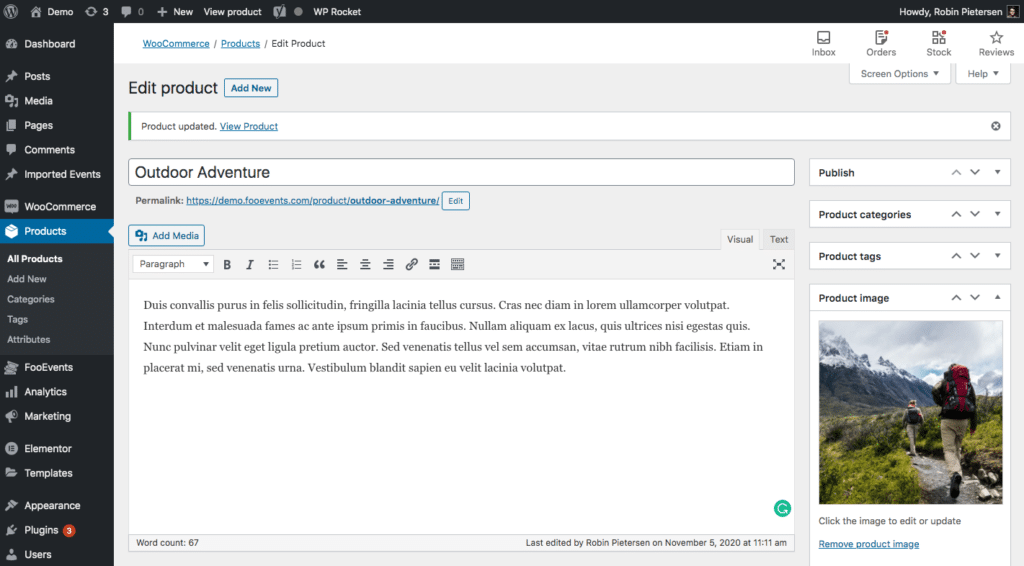
Général #
Aller à Données sur le produit et sélectionnez Produit variable de la Type de produit dans la liste déroulante.
Attributs et variations #
Ensuite, nous devons créer des variantes de produits qui permettront aux acheteurs de choisir entre les options suivantes :
- Randonnée uniquement
- Randonnée et déjeuner
- Déjeuner, dîner et hébergement en randonnée
Des montants différents leur seront facturés en fonction de leur sélection.
Aller à Données produit > Attributs et créez un attribut appelé "Package". Dans la fenêtre Valeurs spécifiez les différentes options. Veillez à cocher la case Utilisé pour les variations et l'option Sauvegarder les attributs.
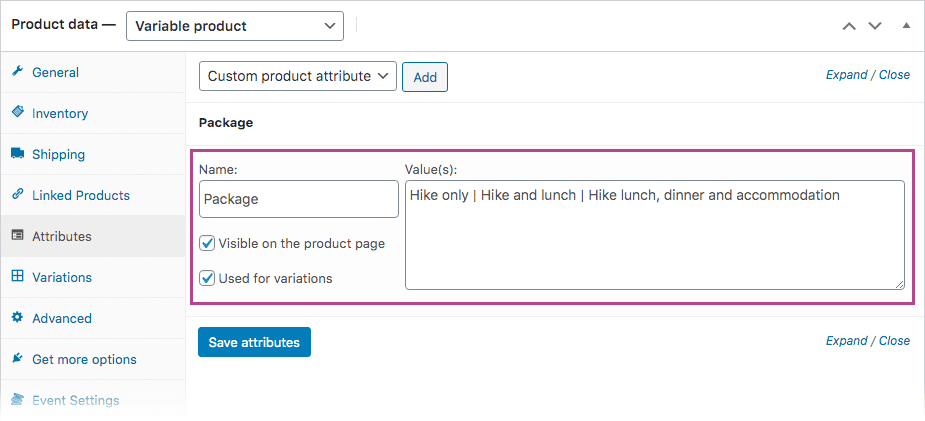
Aller à Données produit > Variations. Utiliser le Créer des variantes à partir de tous les attributs pour générer les variations. Réglez chaque variation sur Virtuel et Téléchargeable et définissez le prix correspondant. Le stock sera géré par FooEvents Bookings, veillez donc à ce que l'élément Gérer les stocks reste désactivée.
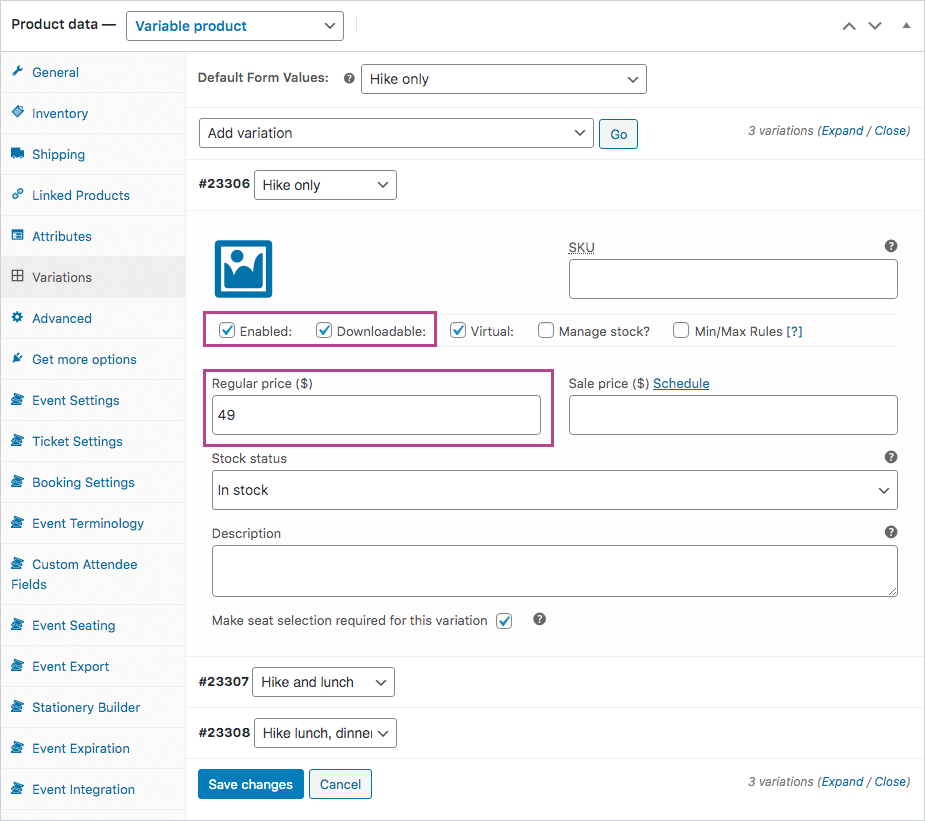
Terminologie des événements #
Aller à Données sur le produit > Terminologie des événements. Dans cette section, vous pouvez modifier les termes utilisés pour décrire votre événement.
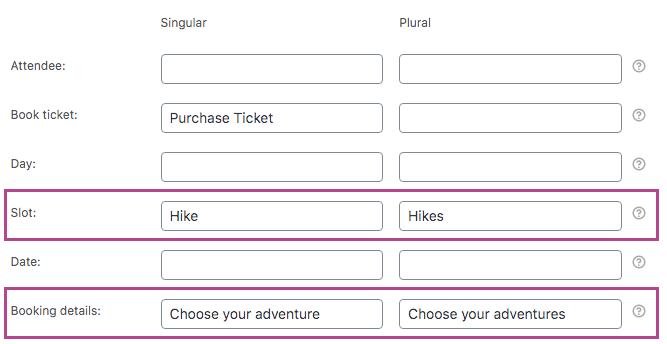
Paramètres de l'événement #
Aller à Données sur le produit > Paramètres de l'événement
Pour activer la fonctionnalité d'événement, définissez le paramètre 'Ce produit est-il un événement ?sur "Oui".
Réglez l'option Type d'événement sur 'Réservableet complétez les champs standard de l'événement si nécessaire.

Les paramètres suivants peuvent être modifiés selon les besoins, mais pour les besoins de cette démo, nous les avons définis comme suit :
- Activé - Saisir le nom complet et l'adresse électronique des participants ?
- Activé - Afficher les créneaux et les dates de réservation sur les pages de produits ?
- Handicapés - Masquer l'heure de réservation dans la liste déroulante des créneaux ?
- Handicapés - Cacher l'avis de disponibilité des stocks ?
- Activé - Afficher la disponibilité des stocks dans la liste déroulante des dates et des créneaux horaires ?
- Activé - Afficher les dates de réservation en cas de rupture de stock ?
Paramètres des billets #
Aller à Données sur le produit > Paramètres des billets
Le billet que les participants recevront lorsqu'ils s'inscriront servira de confirmation que leur place a été réservée.
Vous pouvez modifier l'objet de l'e-mail du ticket en utilisant la fonction Objet de l'e-mail du billet domaine.
Si vous souhaitez transmettre des informations supplémentaires que seuls les participants pourront voir, vous pouvez utiliser la fonction Corps de l'e-mail du billet pour y parvenir.
Activez les paramètres de ticket suivants :
- Activé - Afficher les coordonnées de l'acheteur ou du participant sur le billet ?
- Activé - Afficher les détails de l'invité sur le billet ?
- Activé - Afficher l'option "Ajouter au calendrier" sur le billet ?
- Activé - Joindre le fichier ICS du calendrier à l'e-mail du ticket ?
- Activé - Afficher la date et l'heure sur le ticket ?
- Activé - Afficher le code-barres sur le billet ?
- Activé - Afficher le prix sur le billet ?
- Activé - Afficher les détails de la réservation sur le billet ?
- Activé - Envoyer un billet par courriel à un participant plutôt qu'à un acheteur ?
- Activé - Billets par courriel ?
Champs personnalisés pour les participants #
Aller à Données sur le produit > Champs personnalisés pour les participants
Créez des champs personnalisés pour les participants si nécessaire. Ces champs s'afficheront sur la page de paiement et seront obligatoires pour chaque participant.
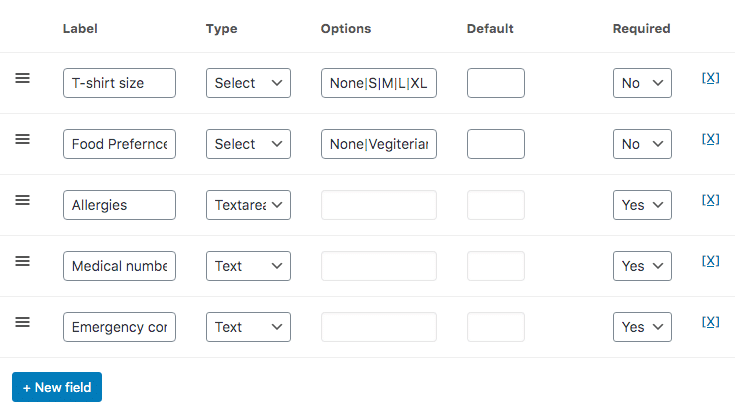
Paramètres des réservations #
Aller à Données sur le produit > Paramètres des réservations
Créez un créneau pour chaque randonnée et indiquez les jours où chaque créneau est disponible. Vous pouvez également définir le nombre de places disponibles et l'heure du créneau.
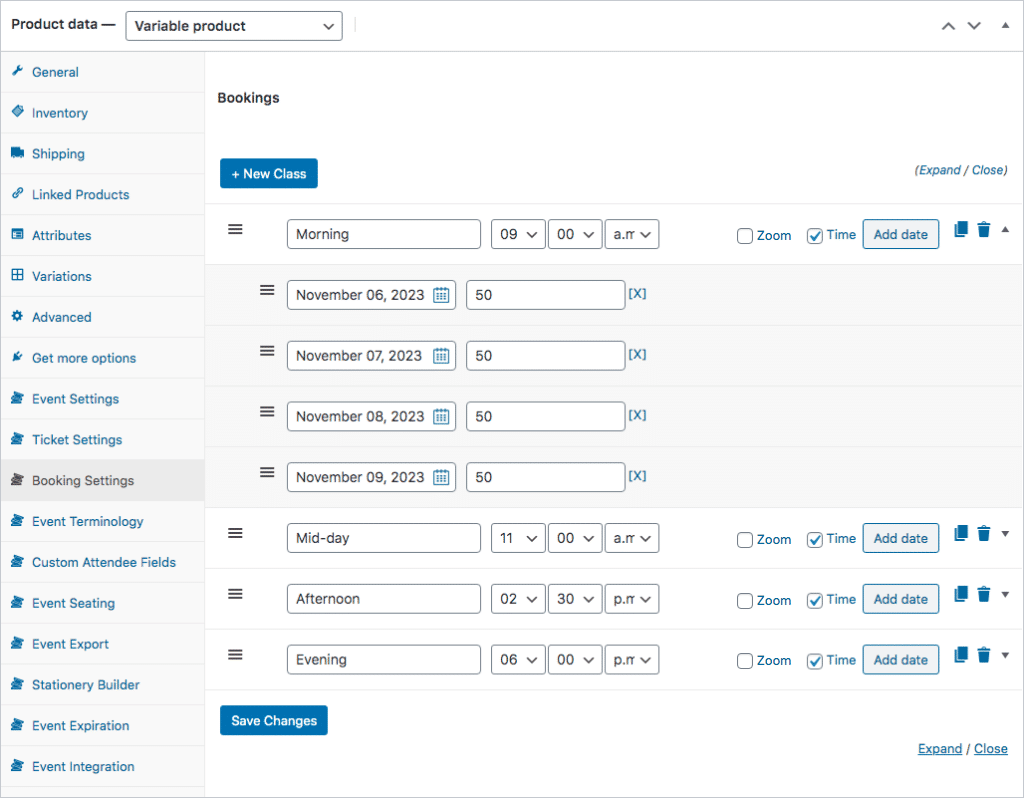
Vous pouvez maintenant Économiser et Publier votre événement.
Utilisation
Les participants peuvent choisir le forfait, le créneau de randonnée et la date sur la page produit de votre site web.
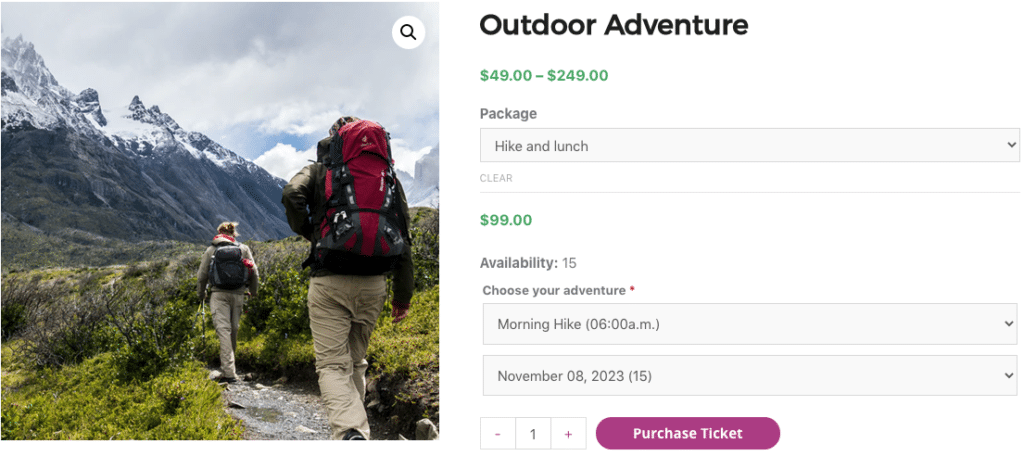
Au moment du paiement, les participants pourront modifier/confirmer les détails de la réservation et saisir tous les champs applicables aux participants.
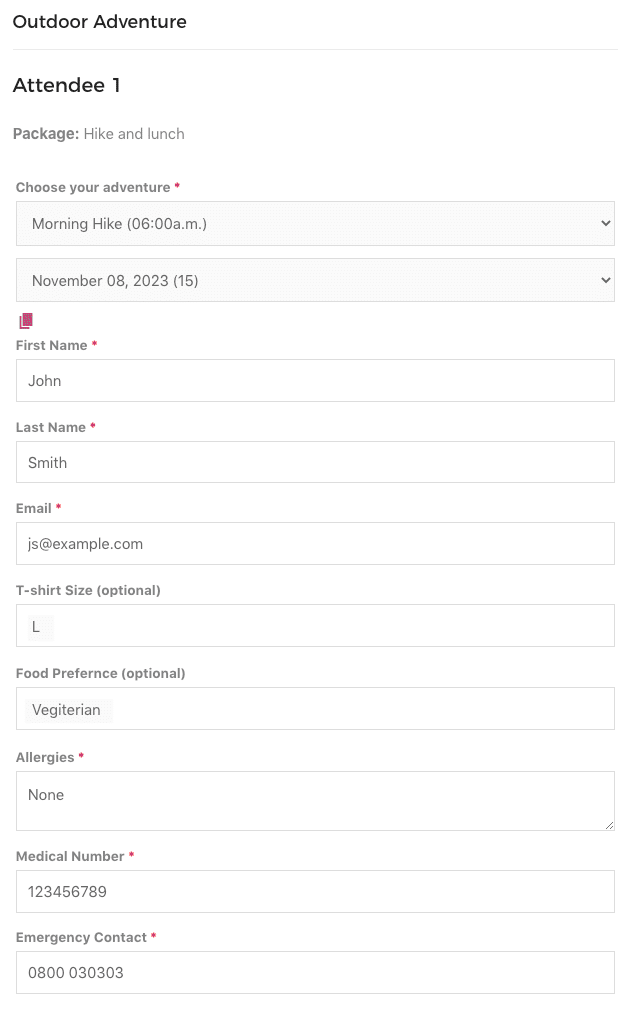
Une fois la commande effectuée, les participants recevront un billet par courrier électronique contenant toutes les informations relatives à la réservation et à l'événement.
Enregistrement des participants à l'aide des applications FooEvents #
Vous pouvez gérer la présence des réservations à l'aide du logiciel gratuit FooEvents Application Check-ins. Les événements réservables fonctionnent différemment des autres événements lorsqu'ils sont affichés dans l'application et utilisent des écrans personnalisés qui facilitent la gestion des réservations. Les codes-barres des billets peuvent également être scannés dans l'application pour accélérer le processus d'enregistrement.

Questions et commentaires
Vous avez une question avant d'acheter ? S'il vous plaît prendre contact
Vous avez déjà acheté et vous avez besoin d'aide ? Contactez notre équipe d'assistance